نصب و راه اندازی سریع جومبانک (جوملا)
در مقاله نصب و فعالسازی و اتصال جومبانک به درگاهها و افزونه بصورت تیتروار و خلاصه و سریع آموزش داده می شود.
جومبانک با امکانات و خدمات بهتر به پِی زیتو تغییر نام پیدا کرده است، اگر قبلا این محصول را تهیه نموده اید تمام اطلاعات شما به سایت پِی زیتو منتقل شده است و برای خرید آن نیز لازم است به سایت پِی زیتو مراجعه نمایید کلیک کنید
در آموزش نصب راه اندازی سریع از بیان جزئیات خودداری می کنیم و سعی می کنیم کلیات راه اندازی اولیه را به صورت خلاصه مطرح نماییم شما می توانید در بقیه مقالات بخش آموزشی جومبانک تمام مباحث مطرح شده در این آموزش را به صورت کامل و و دقیق مطالعه نمایید.
نصب جومبانک
۱- نصب پکیج: در مرحله اول لازم است جومبانک را نصب نمایید، یک فایل در اختیار شما قرار گرفته است که دقیقا مانند دیگر افزونه های جوملا می توانید آن را از طریق مدیریت افزونه های نصب نمایید.
توجه داشته باشید که قبل از انجام نصب لازم است فایل لایسنس را از بخش محصولات من دانلود نموده و در مسیر اصلی جوملای سایت خود آپلود نمایید.
۲- فعال سازی و ثبت اطلاعات کاربری: برای فعال سازی امکان بروزرسانی و نصب افزونه های جانبی لازم است در مدیریت جوملا به مسیر زیر بروید کامپوننتها / جومبانک / تنظیمات / زبانه بروزرسانی و بک آپ / زبانه بروز رسانی بروید.
در این بخش نام کاربری و رمز عبور حساب کاربری خود در سایت جومی را وارد نمایید.
برای جزئیات بیشتر در زمینه با نصب و فعال سازی مطلب آموزش نصب جومبانک مراجعه نمایید.
اتصال جومبانک به افزونه های فروشگاهی
اگر یک افزونه فروشگاهی دارید و می خواهید آن را از طریق جومبانک به درگاه پرداخت متصل نمایید لازم است مراحل زیر را طی کنید.
نکته مهم: قبل از انجام این مراحل حتما باید افزونه فروشگاهی که قصد اتصال جومبانک به آن را دارید در سایتتان نصب باشد.
۱- در مدیریت جوملا به مسیر زیر بروید منوی کامپوننتها / جومبانک / درگاهها و افزونه ها / زبانه افزونهها و بر روی افزودن افزونه جدید کلیک نمایید.
۳- در پنجره ای که باز می شود افزونه فروشگاهی مد نظر خود که می خواهید آن را به درگاه پرداخت متصل نمایید انتخاب نموده و بر روی دکمه افزودن به افزونه های من کلیک نمایید.
نکته مهم: حتما باید فروشگاه و افزونه مورد نظر روی سایت شما نصب باشد و در صورتی که افزونه مورد نظر بر روی سایت شما نصب نباشد در این مرحله با خطا روبرو خواهید شد.
با نصب موفق شما توانسته اید افزونه خود را به جومبانک متصل نمایید ولی برای فعالسازی درون هر افزونه فروشگاهی نیاز به انجام تنظیماتی وجود دارد که ارتباط جومبانک و افزونه شما به صورت کامل فعال شود. این موارد برای هر افزونه در مجموعه آموزشی اتصال به افزونه به صورت مفصل آموزش داده شده است.
اتصال جومبانک به درگاه پرداخت
۱- در مدیریت جوملا به مسیر زیر بروید منوی کامپوننتها / جومبانک / درگاهها و افزونه ها / زبانه درگاهها و بر روی افزودن درگاه جدید کلیک نمایید.
۲- در پنجرهای که باز می شود فهرست درگاه های موجود به شما نمایش داده می شود شما لازم است درگاه پرداخت مورد نظر خود که قصد دارید بر روی سایتتان از آن استفاده نمایید را انتخاب نموده و دکمه افزودن به درگاههای من را انتخاب نمایید.
(در صورتی که از نسخه رایگان استفاده می کنید تعداد این درگاه ها محدود خواهد بود در نسخه حرفهای تمام درگاه ها به شما نمایش داده می شود.)
۳- با توجه به درگاهی که انتخاب می کنید، لازم است با سایت و یا شرکت ارائه کننده آن درگاه ارتباط برقرار نموده و روال دریافت خدمات را طی کنید. پس از دریافت درگاه اطلاعاتی نظیر نام کاربری یا رمز عبور یا کد و... دریافت می کنید، که لازم است در صفحه درگاه های جوملا بر روی دکمه ویرایش مقابل درگاهی که نصب نموده اید کلیک نموده و اطلاعاتی که دریافت نموده اید را در آن وارد کرده و ذخیره کنید.
با انجام این مراحل جومبانک با موفقیت به درگاه پرداخت متصل شده است.
در این آموزش شما به صورت خلاصه شیوه اتصال افزونه های سایتتان به درگاه پرداخت را از طریق جومبانک فرا گرفتید.
اکنون می توانید عملکرد جومبانک را در مراحل خرید و پرداخت از طریق بخش تنظیمات به صورت کامل مشخص نموده و اختصاصی سازی نمایید.
با توجه به این که امکاناتی که جومبانک در اختیار شما قرار می دهد بسیار زیاد و حرفهای است نمی توان در این مقاله حتی به صورت مختصر به آن پرداخت و برای آشنایی با امکانات جومبانک پیشنهاد می شود به دیگر آموزش ها مراجعه نمایید.

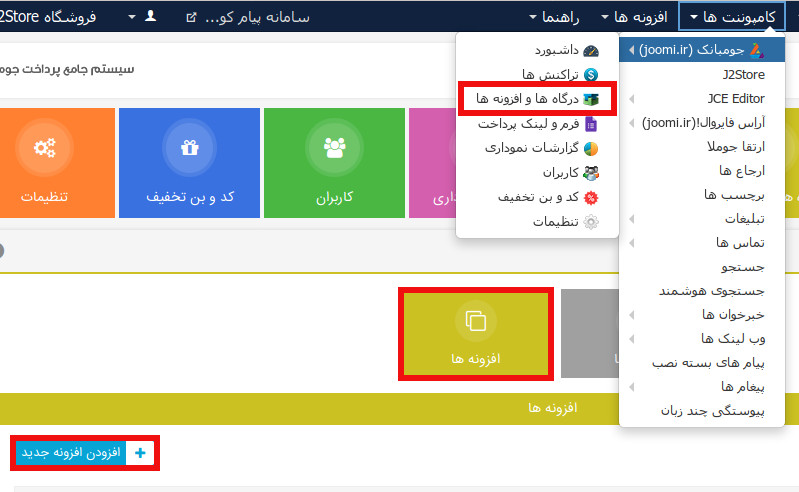
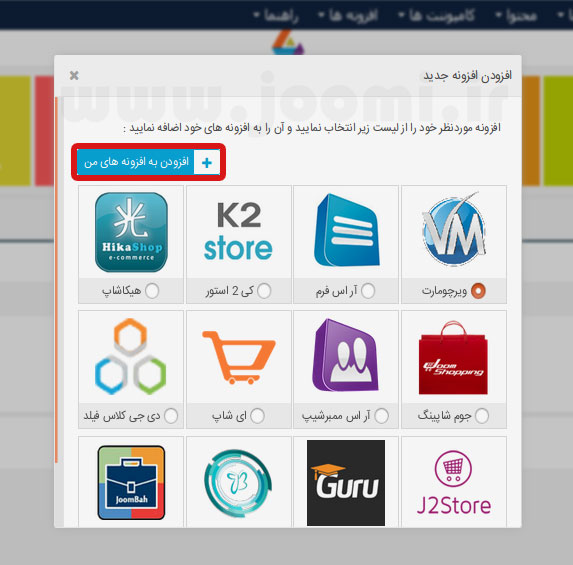
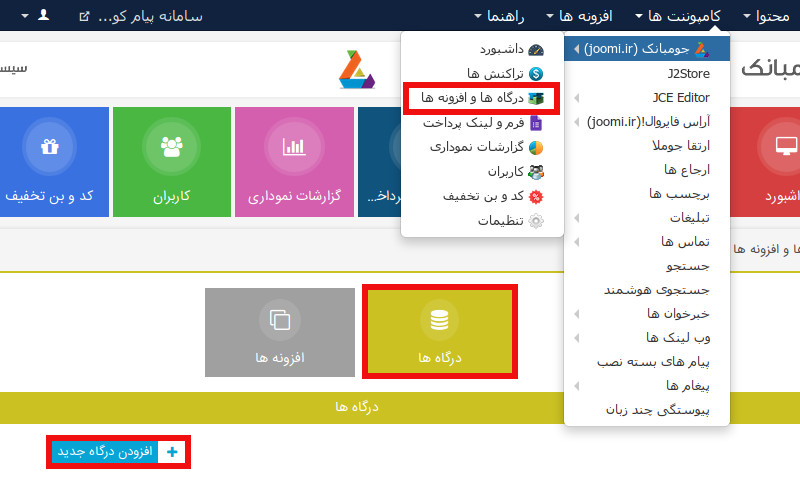
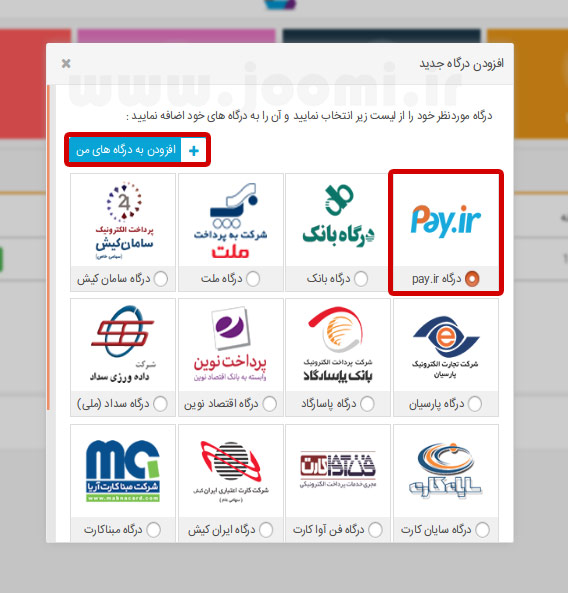



دیدگاهها
مثلا میشه گفت که کاربر مستقیما بره توی صفحه پرداخت بانک و اصلا گزینه های( صفحه صورت حساب -------> انتخاب درگاهها ----------> انتقال به درگاه) نباشند؟
و میشه کاری کرد که بعد از پرداخت به یک صفحه ی خاص منتقل بشن ؟؟
بله می تونید مستقیم به درگاه وصل بشید و صفحه صورت حساب و انتخاب درگاه را به کاربر نمایش ندهید.
در مورد انتقال به یک صفحه خاص باید کمی بیشتر با هم صحبت کنیم چون دقیقا متوجه منظور شما نشدم.
لطفا کنید با شماره های دفتر یا بخش تیکتینگ یا گفتگوی زنده باما در ارتباط باشید.
پیروز باشید